En posts anteriores vimos que es pepakura y cuales eran los primeros pasos para comenzar a utilizarlo, también dí comienzo al proyecto “Como construir tu propio traje de IronMan” en donde hago una pequeña introducción al proyecto y donde también puse los links para descargar los archivos necesarios. Por ultimo, hice un post mostrando como abrir, escalar e imprimir archivos en Pepakura.
Hoy vamos a dar comienzo a la segunda parte de este proyecto, en la que ya vamos a preparar los archivos, para luego imprimirlos, cortar las hojas y pegar todas las partes, hasta tener en nuestras manos objetos tridimensionales exactamente como los que teníamos en la computadora.
Si no viste ninguna de las entradas anteriores te recomiendo que lo hagas, para que tengas una idea más clara de lo que es pepakura y como funciona, ya que esta es una segunda parte y vamos a empezar a avanzar con el proyecto.
Comencemos con la primer parte: “imprimir”
Primero vamos a abrir el archivo en pepakura (cualquiera, por ejemplo el casco) y vamos a realizar las siguientes acciones:
- Configurar las hojas de impresión. (A4, Carta, etc.)
- Configurar las propiedades de la impresora. (hoja Vertical u Horizontal según el archivo que utilicemos)
- Seleccionar “Show Edge Id” y “Check Overlapping Parts” (en menú 2D)
- De ser necesario vamos a Cambiar la escala.
- Vamos a acomodar todo lo que se desordenó en la pantalla 2D, dentro de los márgenes de impresión.
- Una vez que todo lo anterior esté listo, vamos a Imprimir todo en hojas gruesas de 200 grs o más.
Es importante que hagamos estos pasos en ese orden, porque si acomodamos todo y después nos damos cuenta de que las hojas que usamos para imprimir son distintas a las que están en la configuración, entonces vamos a tener que acomodar todo de vuelta.
1. Configurar Hojas de impresión
Para configurar las hojas de impresión vamos a ir, en la barra de menús, a:
File – Print and Paper Settings…
o también puede ser
Settings – Print and Paper Settings…
En la opción elegimos el tipo de hoja que vamos a utilizar, A4, Carta (Letter) o la que usemos.
Damos a Ok y de ahí nos vamos a configurar las hojas de la impresora. Porque? porque tiene que coincidir la orientación de las hojas con las que estamos trabajando con las de la impresora. Si las hojas de nuestro archivo están Horizontales entonces la configuración de impresión de nuestra impresora tiene que ser igual. Si las hojas están verticales, entonces configuramos las hojas de la impresora como verticales.
2. Configurar las Propiedades de la Impresora
Vamos a:
File – Printer Setup…
En el recuadro que se abre seleccionar “Vertical” u “Horizontal” según corresponda. Recuerden que las hojas de impresión tienen que coincidir con las de nuestra pantalla 2D. Esto hay que hacerlo cada vez que abramos un archivo nuevo (no todos los archivos que descargamos de Internet están configurados igual)
3. Seleccionar Show Edge Id y Check Overlapping Parts
Lo que hace la opción ” Show Edge Id” es insertar números que identifican los bordes, esto es importante porque después que hayamos cortado todas las hojas vamos a necesitar saber que parte va con cual, y si no hacemos esto se nos va a complicar mucho a la hora de pegar los papeles.
“Check Overlapping Parts” es una herramienta que nos va a ayudar a identificar cuando dos o más partes en la pantalla 2D se estén encimando, si esto pasa y no nos damos cuenta, cuando hagamos la impresión no vamos a poder cortar dos partes porque una va a estar encima de la otra y va a ser un problema. Si seleccionamos esta opción nos vamos a olvidar de este tipo de problemas porque cuando una parte se toque o se encime con otra, estas, se pondrán de color ROJO.
Simplemente tenemos que asegurarnos de que todo esto esté seleccionado con la tilde y nos vamos a ahorrar de muchos problemas.
4. Cambiar la escala del Archivo
Para trabajar en nuestra computadora con archivos que vamos a imprimir y que se van a convertir posteriormente en un traje que vamos a usar o a vestir es importante que lo hagamos “a medida“, porque, para que nos va a servir un traje que no lo podamos usar??, para nada.
Para hacer este trabajo tenemos que conocer las medidas de nuestro cuerpo, si vas a comenzar a trabajar por el Casco de Iron Man entonces tienes que conocer las medidas de tu cabeza, el Alto, el Ancho y la Profundidad.
Ir a: 2D Menú – Change Scale – Scale Factor…
Para comparar las medidas de nuestro cuerpo con los gráficos de la sección 3D, vamos a utilizar la herramienta “Measure Distance Between Two Points“, para ello vamos a hacer clic con el botón derecho en la sección 2D y al final de esas opciones está “Measure Distance Between Two Points“.
Con esta herramienta seleccionada vamos a ir al gráfico 3D y vamos a poder tomar las distancias entre dos puntos dentro del grafico.
Simplemente tenemos que asegurarnos de que después nos tiene que entrar. El casco hay que hacerlo a la medida de nuestra cabeza y luego cuando ya este todo terminado, va a ser necesario hacer unos cortes para que lo podamos usar. Si lo hacemos grande para que nos entre la cabeza entonces el casco nos va a quedar demasiado grande, desproporcionado. Por eso se hace a medida y después, cerca de la etapa final, se corta en dos partes para poderlo usar.
Por ejemplo: puedes medir el ancho de tu cabeza (de oreja a oreja) y a esa medida agregarle 1cm como margen. Esa medida puedes compararla con la herramienta “Measure Distance Between Two Points” en el Gráfico 3D.
5. Acomodar todo dentro de los márgenes de Impresión
Una vez que hayamos hecho todo lo anterior, nos vamos a dar cuenta de que todas las partes de la pantalla 2D se desacomodaron, es decir que están fuera de los margenes de impresión.
Esta parte es muy importante, porque si lo hacemos bien nos vamos a ahorrar bastantes hojas. Lo primero que tenemos que hacer es acomodar todas las partes mas grandes dentro de los márgenes de impresión y luego rellenar todos los espacios vacíos con las partes mas pequeñas.
6. Imprimir
Una vez que todas las partes de la pantalla 2D estén dentro de los márgenes y bien ordenadas vamos a poder Imprimir nuestro trabajo. Solamente cuando hayamos cumplido todos estos pasos vamos a poder imprimir las hojas. De otra manera vamos a dar lugar a todo tipo de errores que nos van a costar tinta, papel y tiempo de trabajo.
Les vuelvo a recordar que: no todos los archivos en Internet están configurados de la misma manera, así que cada vez que abran un archivo van a tener que seguir todos estos pasos. (con el casco, con el pecho, con la espalda, etc. etc.)
Otro consejo importante: Cuando terminen de modificar los archivos GUARDEN LOS PROGRESOS, no se olviden así no se pierde el trabajo que han realizado.
Segunda parte: “Cortar y Pegar”
Cuando ya tengamos las hojas en nuestras manos, lo que vamos a hacer es un doble chequeo, nos vamos a fijar de que las partes tengan efectivamente los números que identifican los bordes. Vamos a controlar que todo se haya impreso bien.
Nuestro Casco de IronMan (o la parte del traje que sea) ya está en nuestras manos. Solamente tenemos que cortar y pegar todas las piezas para tome su forma definitiva.
Lo primero que vamos a hacer es buscar un lugar ORDENADO para trabajar. Vamos a buscar todas nuestras herramientas de trabajo (no voy a decir cuales son porque ya las tienen que haber visto en los post anteriores). Les aconsejo tener una bolsa o caja de zapatos para ir guardando todas las partes que vayan cortando así no se les pierde nada, y otra bolsa para ir tirando los desechos.
Ya lo tienen que saber pero lo repito por las dudas. Los cortes se van a hacer sobre las líneas continuas. Las líneas de puntos o, de rayas con puntos NO SE CORTAN, la única forma es que una línea continua este muy cerca de una linea de puntos (se van a dar cuenta porque van a tener los números “Edge Id” de cada lado).
Cortar:
Una vez que tengamos todas las herramientas y el lugar de trabajo ordenado, empezamos a cortar todas las partes por las líneas continuas.
| Una vez que hayamos terminado nos tiene que quedar algo así… (o parecido dependiendo del casco elegido) |
Antes de Pegar:
Si hicimos todo bien, vamos seguir con una de las partes mas tediosas de cualquier proyecto que hagamos con pepakura: Doblar los “Flaps” o “pestañas” de puntos.
En esta etapa nos vamos a dedicar a doblar todos los Flaps que tienen linea de puntos hacia abajo y todos los Flaps que tienen líneas intercaladas con puntos hacia arriba. Se pueden ayudar con alguna herramienta como pinzas de depilar u otras herramientas.
Es una tarea que lleva tiempo pero, si lo hacemos escuchando música o mirando alguna película, seguro que el tiempo se nos pasa volando. Tenemos que hacer esto con absolutamente todas las partes que tengamos ya sea del Casco, o la parte que sea que estemos haciendo.
Pegar:
A partir de este punto vamos a unir todas las partes que tengan el mismo número. En algunas ocasiones vamos a tener que ayudarnos del programa pepakura para identificar algunas partes porque los números están tan cerca que son ilegibles.
En la medida que vayan pegando se van a dar cuenta de que su trabajo empieza a tomar forma. Pero, hay que continuar hasta que tengamos todo pegado y armado.
Finalmente y si hicimos todo bien, vamos a tener en nuestras manos el Casco de IronMan!
Siempre, o por lo menos en todos los Cascos de IronMan, van a tener que pegar con cinta de papel las partes que están separadas. Al hacer eso el Casco, en su versión de papel, va a estar terminado.
Ahora, si lo han hecho bien, el Casco no debería entrarles; porque si les entra fácil quiere decir que lo han hecho muy grande y les va a quedar desproporcionado con el resto del traje. Si no les entra (y se lo quieren probar), entonces pueden sacarle la cinta de papel que sostiene la quijada y ponérselo para probarlo, pero ojo! recuerden que esto esta hecho con papel y se puede romper muy fácil. Así que hay que manipularlo con mucho cuidado.
Más adelante, en otra etapa, el Casco de IronMan que hicimos lo vamos a tener que cortar o modificar en dos partes para que podamos usarlo. Pero eso lo veremos más adelante, en otro post.
Si lograste llegar hasta aquí y estás leyendo estas líneas, felicitaciones! y muchas gracias por hacerlo, espero que tu Casco de IronMan haya quedado muy bien y que eso te anime a seguir construyendo tu “Traje de Iron Man como el de la Película“
Tareas:
Sus tareas hasta el próximo post, serán las de:
- Terminar de Imprimir, Cortar y Pegar absolutamente TODAS las partes del Traje de IronMan: Cuello, Pecho, Espalda, Abs, Piernas, Brazos, etc…
- Prever la compra de Resina Pre-acelerada con el Catalizador para Resina. No la compren hasta que hayan terminado toda la etapa de papel, o yo haya hecho el próximo Post porque se puede secar o endurecer.
- Comprar un par de metros de Fibra de Vidrio, tramado fino o el que sea.
Próximo Post:
En la próxima nota vamos a aprender como endurecer nuestro traje de papel con Resina Pre-acelerada y posiblemente en el mismo Post peguemos la Fibra de Vidrio con la misma resina.
Espero que les guste y puedan seguir este trabajo en progreso, no duden en escribir cualquier duda que tengan. Si les gusta este post pueden compartirlo en sus redes sociales usando los botones de abajo. Gracias por acompañarme 🙂 hasta la próxima!
Links que te pueden interesar:
- Como escalar en pepakura: Métodos para escalar tu traje o armadura sin volverte completamente loco (o quizás un poco)
- Como construir tu propio traje de IronMan como el de la película Parte 3: Avances en Papel
- Como construir tu propio traje de Iron Man como el de la película Parte 4: Resinado y Fibra de Vidrio
- Como construir tu propio traje de IronMan como el de la película Parte 5: Masilla de Poliester
- Como construir tu propio traje de IronMan como el de la película Parte 1: Introducción y Archivos.
- Trabajar más rápido con pepakura
- Como Abrir, Escalar e Imprimir archivos en PEPAKURA en solo 5 pasos.
- Primeros pasos en Pepakura, como comenzar.
- Pepakura, ¿Que es y para que sirve?
Ironman

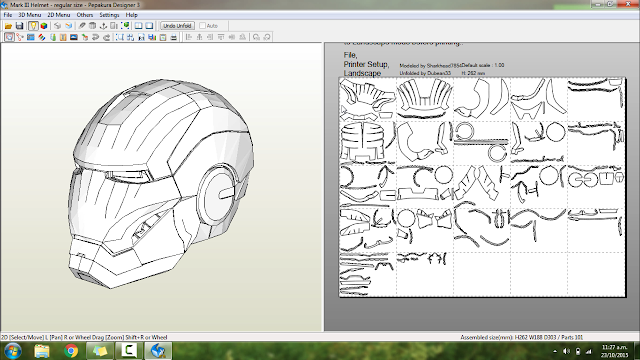
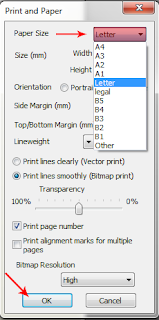
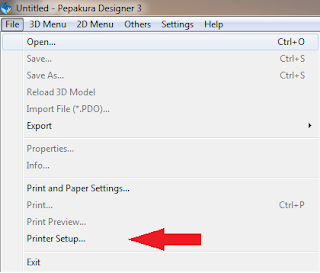
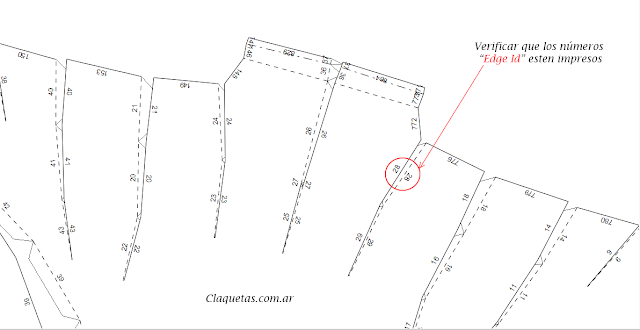
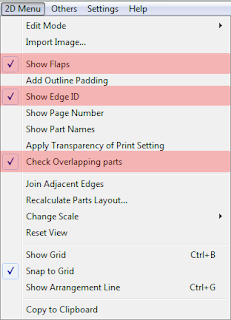
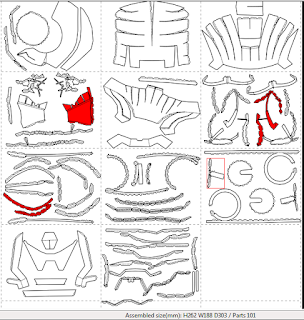
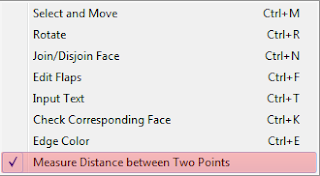
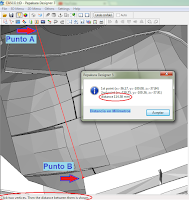
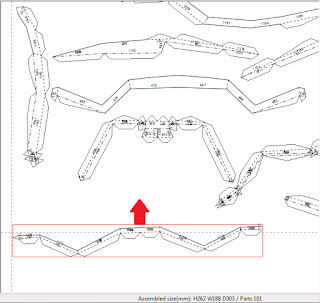

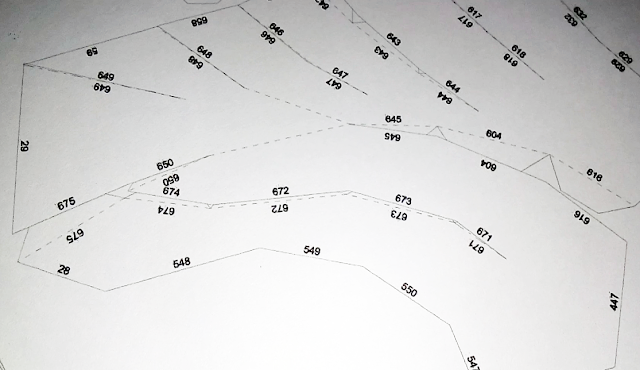
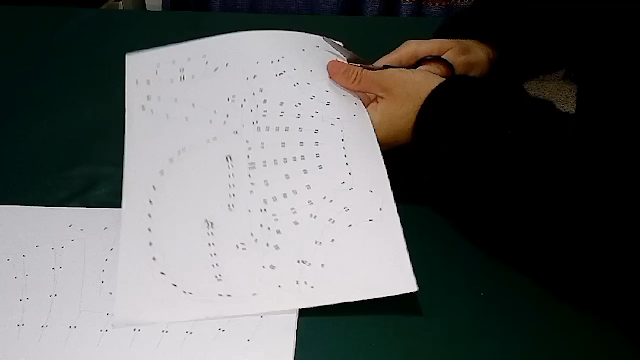
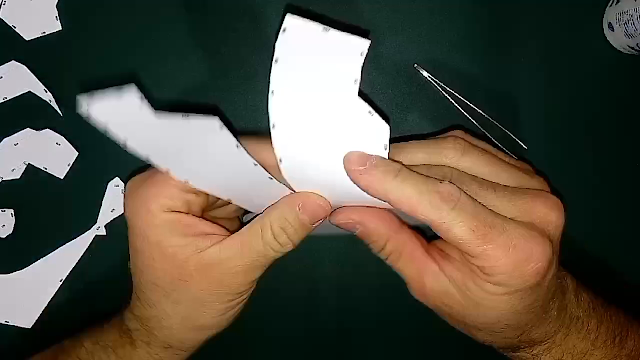

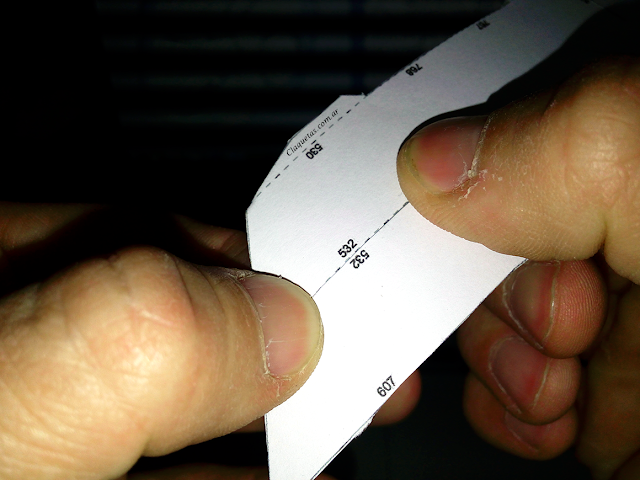
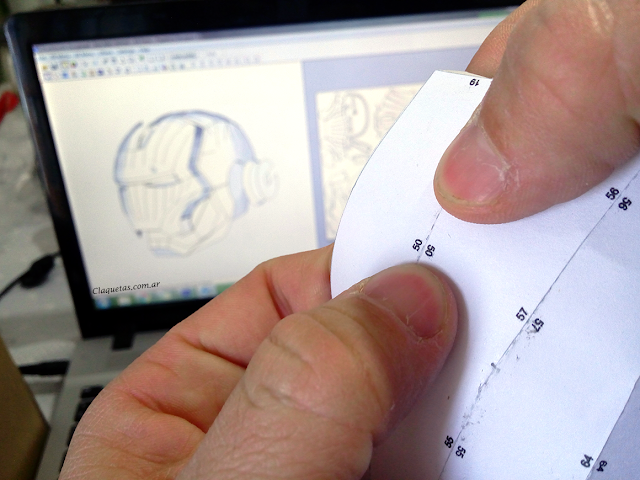
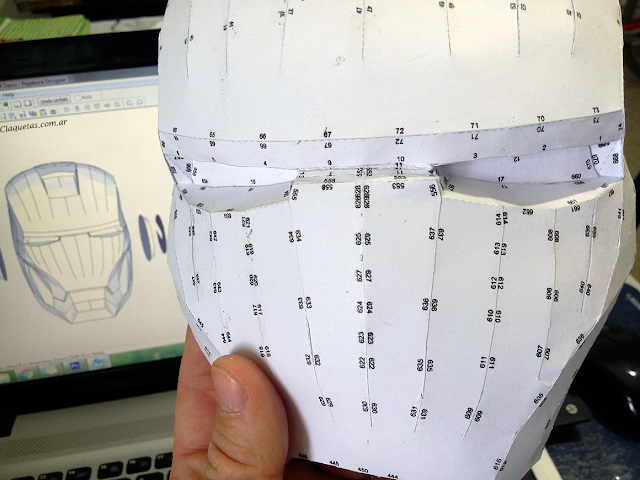





wow…. mas… quiero mas….
y gracias… que no se me olvide darlas por un buen artículo
Gracias Paco por tu visita y tu comentario! Me alegra que te haya gustado y sido útil este post. En este momento estoy terminando la espalda del traje, apenas termine la etapa de papel vamos a pasar a la de Resinado. Gracias de nuevo por tu visita 🙂 Saludos!
espero tus instrucciones de resinado como agua de mayo…
estoy empezando y lo único que tengo son un montón de trocitos de papel y millones de dudas
Este es un proyecto largo y lleva su tiempo, pero con un poco de constancia y esfuerzo todo es posible! Aquí voy a estar para ayudarte en lo que pueda amigo Paco , cualquier duda me preguntas y trataré de responderte a la brevedad. Saludos! y sigue con el buen trabajo 🙂
y donde obtengo el archivo para descargar??
soy seguidor de este blog a causa de este post y me le sé de memoria…
http://www.claquetas.com.ar/2015/08/como-construir-tu-propio-traje-de-iron-man.html
yo no estoy haciendo este proyecto, es mucho menos complejo pero tienes los archivos en el enlace que te paso.
Un gran saludo
muchas gracias por el aporte, e tenido problemas con la imprecion y escala, ya lo resolví pero para mejorar el aporte podrías especificar mejor esa parte 🙂
Hola Darkniel!
Concuerdo con que la parte de escala es complicada y es necesario hacer un post dedicado a ese tema. De seguro voy a hacer un Post dedicado para que quede más claro.
Podrías decirme cuales problemas tuviste con la impresion?
Gracias por comentar!, al hacerlo me ayudas a mejorar 🙂
Hola, he estado leyendo tus post y espero con ansias el proceso de endurecimiento, ya que en mi proyecto aún no se que materiales usar ni como puedo conseguirlos, y hasta ahora tus post son lomás explicativo que he encontrado hasta el momento, gracias
Hola Alec! Como estás? Gracias por seguirme, te pido disculpas a vos y a todos los que están esperando la próxima parte, por la demoras en terminarla. Son algunos inconvenientes personales. Pero ya tomé la decisión de realizar la parte que falta con el casco sólo, así puedo hacer los posts que faltan con las explicaciones necesarias. Después terminaré el traje completo y subiré las fotos.
De nuevo, muchas gracias por tú comentario y por tu apoyo 😄
exelente trabajo, tendras el link para descargar el modelo
Un pregunta, es que en una foto para armar el casco tenías todas las piezas separadas en el pepakura.como lo hiciste?